Win10截图工具无法使用怎么办
更新日期:2023-10-20 12:13:59
来源:网友投稿
手机扫码继续观看

win10系统拥有自带的截图工具,使用起来非常的方便,但是最近有一些小伙伴反映自己电脑中的截图工具无法使用,这是怎么回事呢,出现这种情况应该怎么解决呢,下面小编就给大家详细介绍一下win10截图工具无法使用的解决方法,有需要的小伙伴可以来看一看。
解决方法:
1、"win+R"快捷键开启运行,输入"regedit"回车打开。

2、进入到注册表编辑器之后,将"HKEY_CURRENT-USERSoftwareMicrosoftWindowsCurrentVersionExplorerUserShell Folders"复制粘贴到上方地址栏中,并按下回车进行定位,然后找到右侧中的"My Picture"双击打开。
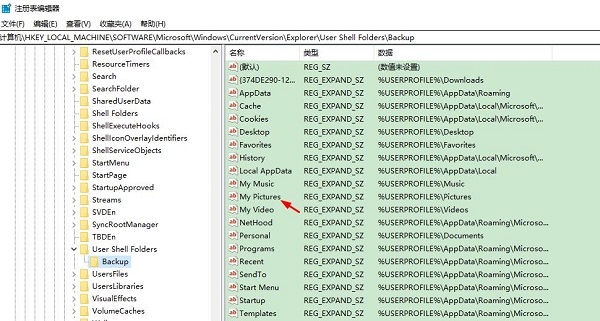
3、在打开的窗口界面中,将"数值数据"改为"%USERPROFILE%Pictures",最后点击确定保存。
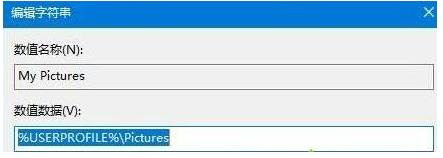
4、之后将电脑重新启动即可。
该文章是否有帮助到您?
常见问题
- monterey12.1正式版无法检测更新详情0次
- zui13更新计划详细介绍0次
- 优麒麟u盘安装详细教程0次
- 优麒麟和银河麒麟区别详细介绍0次
- monterey屏幕镜像使用教程0次
- monterey关闭sip教程0次
- 优麒麟操作系统详细评测0次
- monterey支持多设备互动吗详情0次
- 优麒麟中文设置教程0次
- monterey和bigsur区别详细介绍0次
系统下载排行
周
月
其他人正在下载
更多
安卓下载
更多
手机上观看
![]() 扫码手机上观看
扫码手机上观看
下一个:
U盘重装视频












